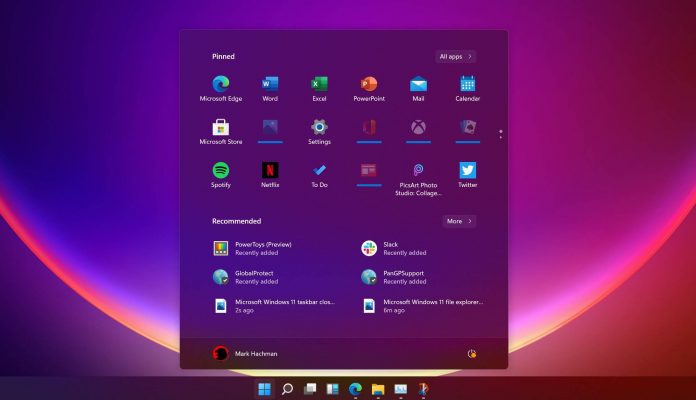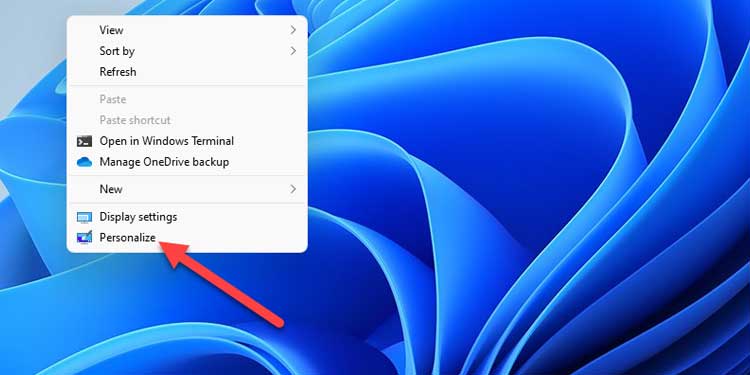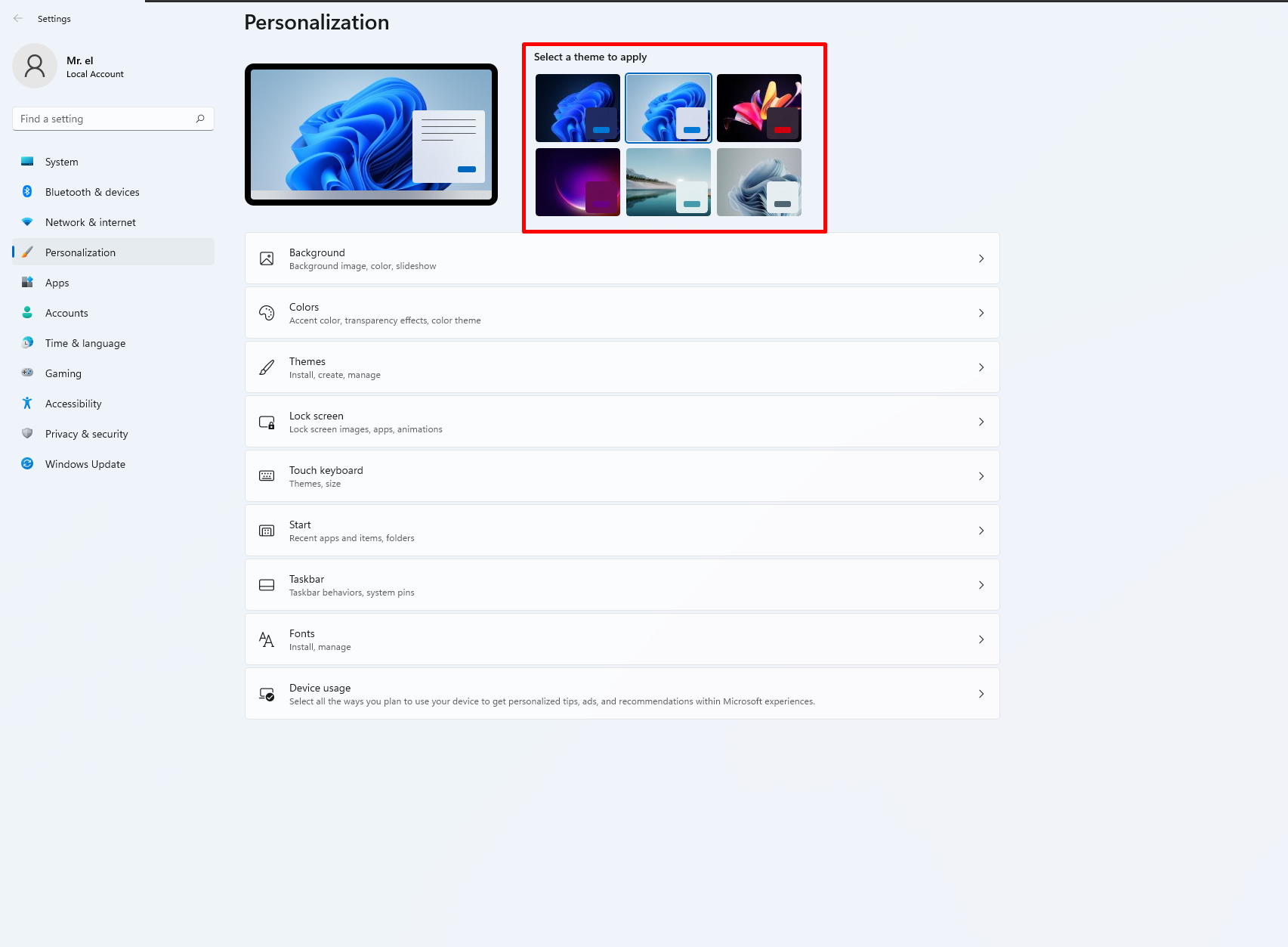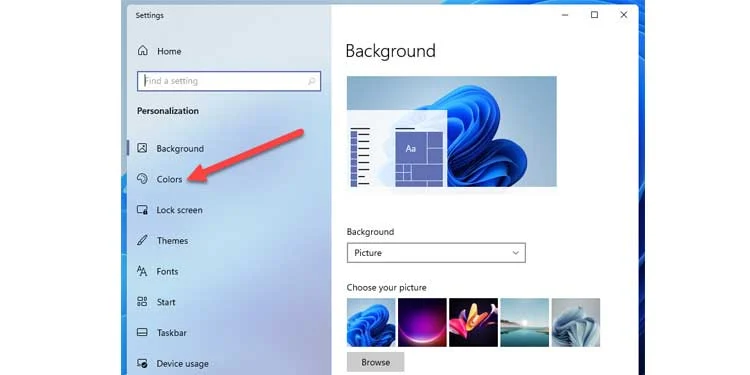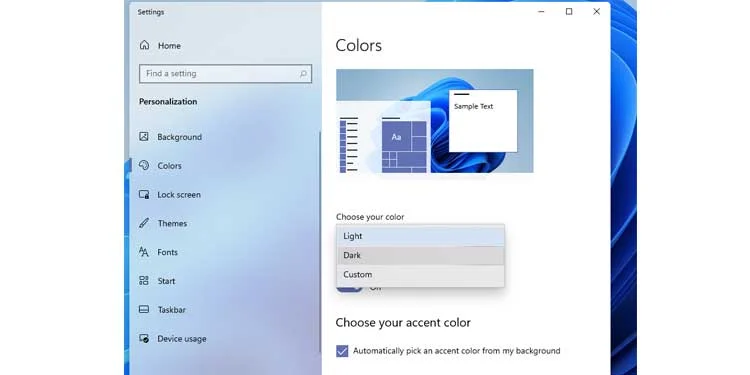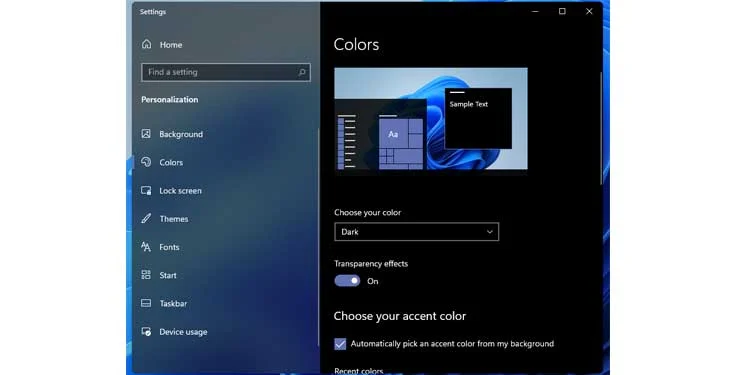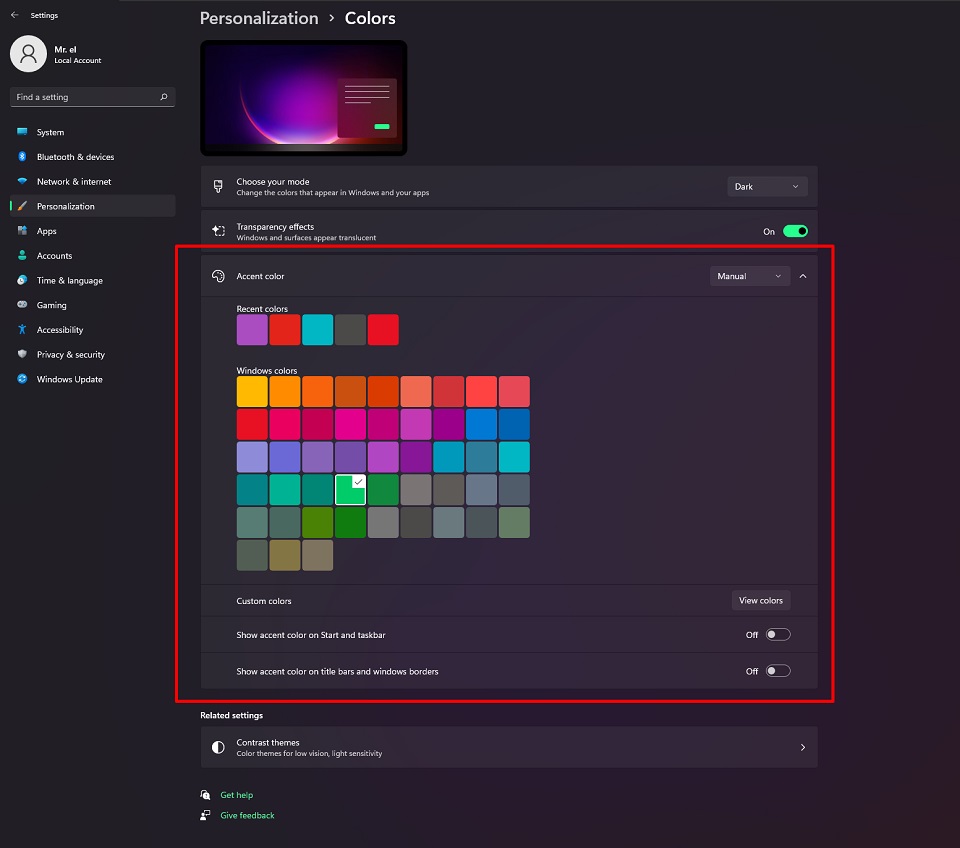Son yıllarda tüm uygulamalar, karanlık mod seçeneği getirmeye başladı. Kullanıcıların da oldukça beğendiği bu mod, WhatsApp gibi gündelik uygulamalardan Windows gibi işletim sistemlerine kadar genişledi. Peki Windows 11 karanlık mod nasıl açılır? Bu yazımızda sizler için derledik.
Karanlık mod ya da gece modu anılan temalar, neredeyse her yerde karşımıza çıkıyor. 2018’de yapılan bir bilimsel araştırma, karanlık ve aydınlık mod hakkında bilgiler sunuyordu. Belirtilenlere göre karanlık mod, uzun vadeli göz problemlerini minimuma indiriyor.
Microsoft, Windows 10 için karanlık mod seçeneğini Nisan 2016 güncellemesi ile getirmişti. Ancak bu modu kullanmak için lisanslı kullanıcı olmak gerekiyor. Windows 11 işletim sisteminde de durum pek farklı değil.
Windows 11 karanlık mod nasıl açılır?
- Masaüstünde mouse ile sağ klik yapın.
- Çıkan menünün en altında bulunan ‘Personalize’ seçeneğine tıklayın.
- Bu pencerede, sevebileceğiniz tema seçenekleri bulunuyor. Buradan herhangi bir temayı seçebilirsiniz. Ancak tüm temayı değiştirmek istemiyorsanız okumaya devam edin.
- ‘Colors’ seçeneğine tıklayarak tema renkleri menüsüne ulaşın.
- Colors sayfasında ‘Choose your color’ menüsü yer alıyor. Bu menüden istediğiniz rengi seçebilirsiniz.
- Bu seçeneklerden ‘Dark’ seçeneğini seçtiğinizde, Windows 11 karanlık mod aktifleşmiş olacak.
- Eğer yalnızca karanlık ve aydınlık ile sınırlı kalmak istemiyorsanız, ‘Accent Color’ seçeneğine tıklayarak daha detaylı seçim yapabilirsiniz.
- Eğer tüm yaptıklarınızı geri almak istiyorsanız, ilk 4 maddeyi takip ettikten sonra varsayılan ayarlara geri dönebilirsiniz.
Windows 11 karanlık mod hangi uygulamaları etkiler?
İşletim sistemi bazında tema değişikliği yapıldığı için, bu değişiklik tüm Microsoft uygulamalarını etkiler. Hatta harici uygulamalar da karanlık mod destekliyorsa, onlar da otomatik olarak değişir.
Karanlık mod gözler için daha mı iyi?
Karanlık mod açıldığında, yazı ile arka plan arasında kontrast daha iyi hale gelir. Bu durum da gözlerin daha kolay şekilde metinleri okuyabilmesini sağlar. Özellikle düşük ışıklı ortamlarda, karanlık mod kullanımı daha rahat bir deneyim sunar.
Ancak karanlık mod, ışıklı bir ortamda aktifleştirildiğinde göz yorulmasına sebep olur. Ayrıca metin, daha soluk gözükür. Bu da karanlık arka planda uzun metinlerin okunduğu durumlarda gözün hızlıca yorulmasına sebep olur.
Özetle karanlık mod, göz sağlığı için avantajlar sağlar. Ancak içerisinde bulunduğumuz ışık kondisyonuna göre değişiklik gereklidir. Yani karanlık mod ya da aydınlık mod, bilinçsizce kullanılmamalıdır. Göz sağlığı için en iyi seçenek, ‘Gece ışığı’ seçeneğini açık kullanmaktır.
Karanlık mod daha fazla şarj yer mi?
Eğer cihazınızda OLED ekran bulunuyorsa karanlık mod, aydınlık moda göre daha az enerji tüketir. Bunun sebebi ise OLED ekran, siyah bölgelerde hiçbir ışık göstermez. Bu da karanlık bölgelerin daha karanlık gözükmesini sağlarken, daha az batarya tüketimi anlamına gelir.
Ancak çoğu bilgisayar, OLED değil LCD ekran kullanır. LCD ekranda ise karanlık mod ya da aydınlık mod, şarj tüketimini değiştirmez. Çünkü her iki modda da ekran, benzeri şekilde tüm pikselleri aydınlatır. Hangi rengin kullanıldığı bir önem arz etmez.
Karanlık mod PC performansını etkiler mi?
Karanlık mod, bilgisayarda aynı oranda tüketim yapar. Tüm renk seçeneklerinde olduğu gibi, çok düşük miktarda RAM ve işlemci kullanır. Yani karanlık mod, bilgisayarı diğer modlardan daha fazla yormaz ve performansını etkilemez.
Karanlık mod üretkenliği artırır mı?
Son zamanlarda birçok kullanıcı, karanlık mod kullanırken daha üretken olduğunu belirtiyor. Ancak bu durum, bilimsel olarak açıklanabilen bir şey değildir.
Üretkenlik, daha çok içerisinde bulunduğunuz ortamın ışığından etkilenir. Ancak bu etki de günlük işinizde yoğun bir etki yaratmaz. Yani karanlık mod, üretkenlik üzerinde herhangi bir etki yapmaz.
İlginizi Çekebilir:
Windows 11 Çıkış Tarihi Resmi Olarak Açıklandı
Windows 11 ‘de Android Uygulamaları Nasıl Açılır?
Tekno Safari YouTube kanalına abone olmak için tıklayın.